如何解锁屏幕锁定 电脑屏幕锁定怎么取消
更新时间:2024-06-08 17:52:57作者:jiang
在日常使用电脑的过程中,我们常常会遇到屏幕锁定的情况,这时候我们就需要解锁屏幕锁定,解锁屏幕锁定的方法有很多种,可以通过输入密码、使用指纹识别、或者通过其他验证方式来解锁。而有时候我们也会遇到想要取消电脑屏幕锁定的情况,这时候只需要按下电脑键盘上的相应快捷键或者点击鼠标即可取消屏幕锁定。在使用电脑的过程中,掌握这些技巧可以让我们更加便捷地操作电脑,提高工作效率。
具体步骤:
1.首先右击“桌面”,在弹出的右键菜单中选择“属性”项。
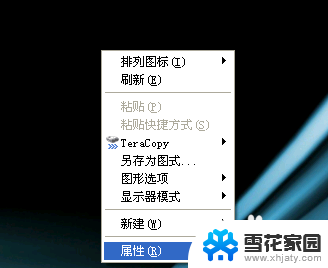
2.然后在打开的“属性”窗口中,切换至“屏幕保护程序”选项卡,取消勾选“在恢复时使用保护密码”选项。
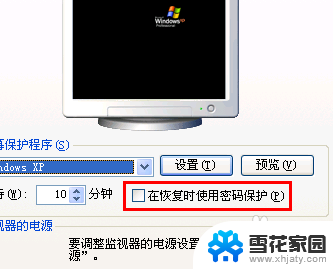
3.接着点击“电源”按钮。
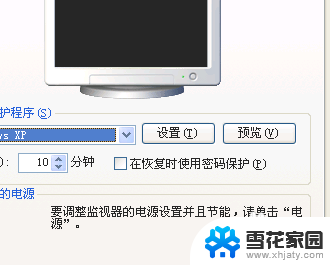
4.最后在打开的窗口中,切换到“ 高级”选项卡,取消勾选“在计算机从待机状态恢复时,提示输入密码”选项。
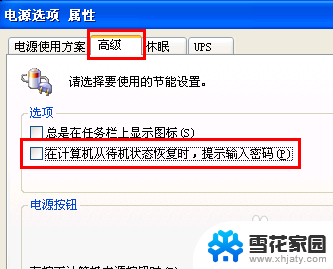
以上就是如何解锁屏幕锁定的全部内容,有需要的用户可以根据这些步骤进行操作,希望对大家有所帮助。
- 上一篇: 显示屏设置密码怎么设置 电脑屏幕保护密码怎么弄
- 下一篇: 电脑刚启动就蓝屏 电脑开机就出现蓝屏怎么办
如何解锁屏幕锁定 电脑屏幕锁定怎么取消相关教程
-
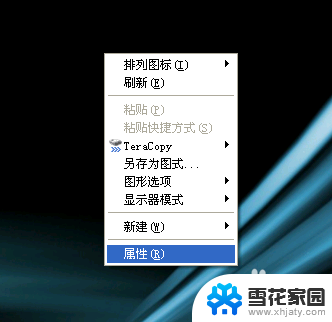 如何解除电脑屏幕锁定 取消电脑屏幕锁定方法
如何解除电脑屏幕锁定 取消电脑屏幕锁定方法2023-12-03
-
 怎么关闭电脑屏幕锁定 电脑屏幕锁定取消教程
怎么关闭电脑屏幕锁定 电脑屏幕锁定取消教程2024-08-17
-
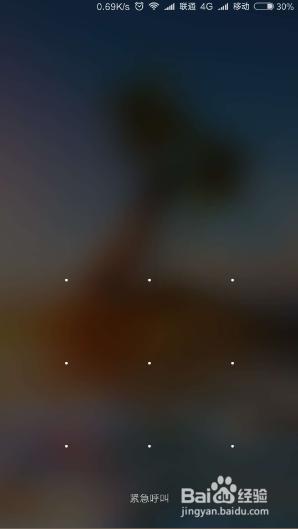 手机锁屏密码如何取消 怎么取消手机屏幕锁定密码
手机锁屏密码如何取消 怎么取消手机屏幕锁定密码2024-06-17
-
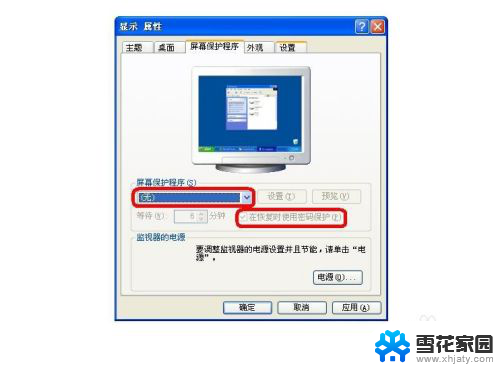 如何解锁电脑锁屏密码 电脑屏幕锁定密码错误怎么解锁
如何解锁电脑锁屏密码 电脑屏幕锁定密码错误怎么解锁2024-04-27
- 华为锁定屏幕设置方法 华为手机屏幕锁定怎么设置
- 电脑锁屏怎么截图 锁定电脑后如何获取锁屏界面截图
- word锁住了怎么解锁 word文档锁定如何取消锁定状态
- 锁定桌面怎么解除 如何取消电脑桌面图标锁定
- 电脑屏幕怎么取消自动锁屏 电脑自动锁屏怎么办
- 电脑屏幕解除锁屏 电脑锁屏取消的步骤
- 电脑微信设置文件保存位置 微信电脑版文件保存位置设置方法
- 增值税开票软件怎么改开票人 增值税开票系统开票人修改方法
- 网格对齐选项怎么取消 网格对齐选项在哪里取消
- 电脑桌面声音的图标没了 怎么办 电脑音量调节器不见了怎么办
- 键盘中win是那个键 电脑键盘win键在哪个位置
- 电脑如何连接隐藏的wifi网络 电脑如何连接隐藏的无线WiFi信号
电脑教程推荐